排名
6
文章
6
粉丝
16
评论
8
{{item.articleTitle}}
{{item.blogName}} : {{item.content}}
ICP备案 :渝ICP备18016597号-1
网站信息:2018-2025TNBLOG.NET
技术交流:群号656732739
联系我们:contact@tnblog.net
公网安备: 50010702506256
50010702506256
 50010702506256
50010702506256

欢迎加群交流技术
 分类:
数据库
分类:
数据库
安装SQL server2012详细步骤,会者忽略
没有安装包的自己去下载,建议去i tell you里下载,里面比较干净些
下载好后,点击打开setup.exe程序

在打开的页面点击安装,选择第一项全新独立安装

确定
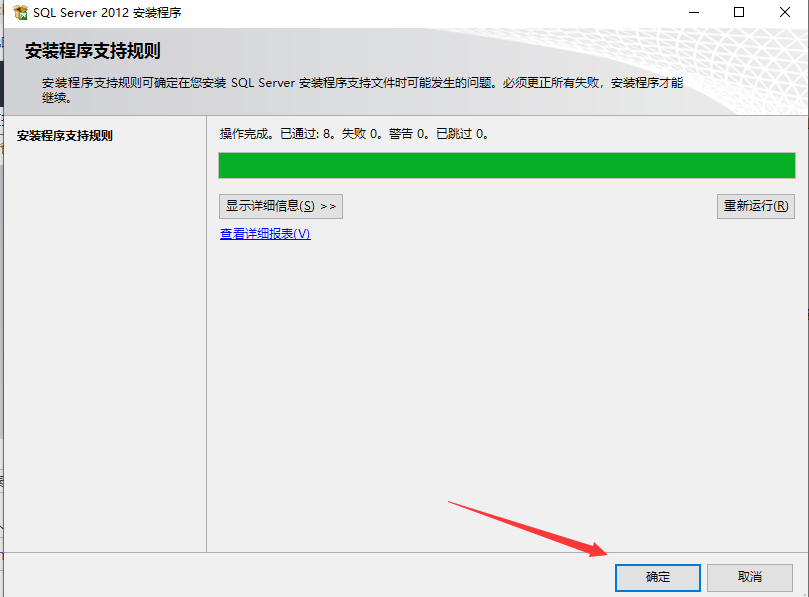
这里选择输入产品密钥并且输入产品密钥,点击下一步

点击我接受许可复选框?,点下一步
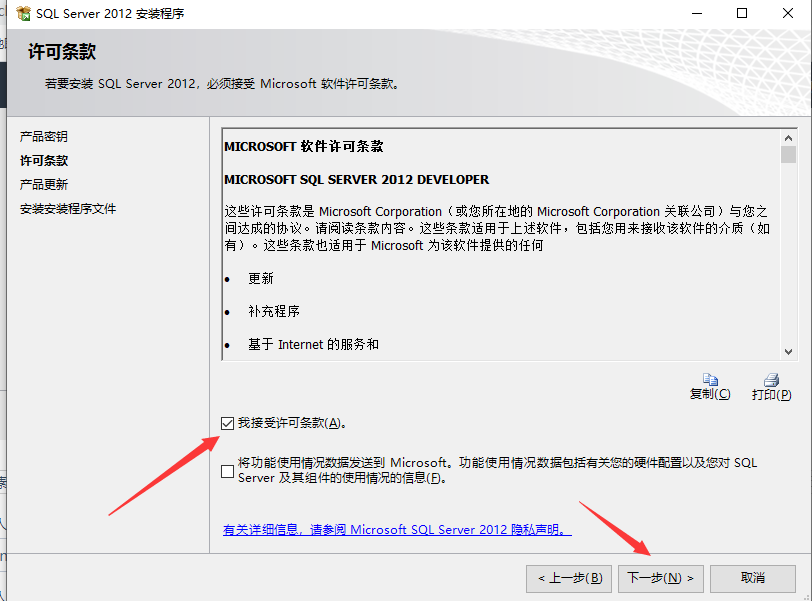
继续点下一步,
如果这里检查安装没有什么问题直接点下一步
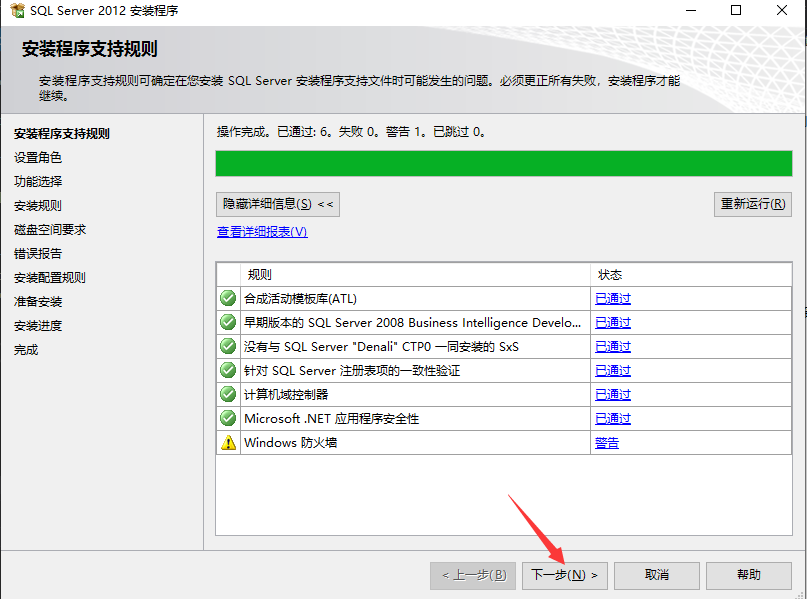
选择SQL server功能安装,点下一步
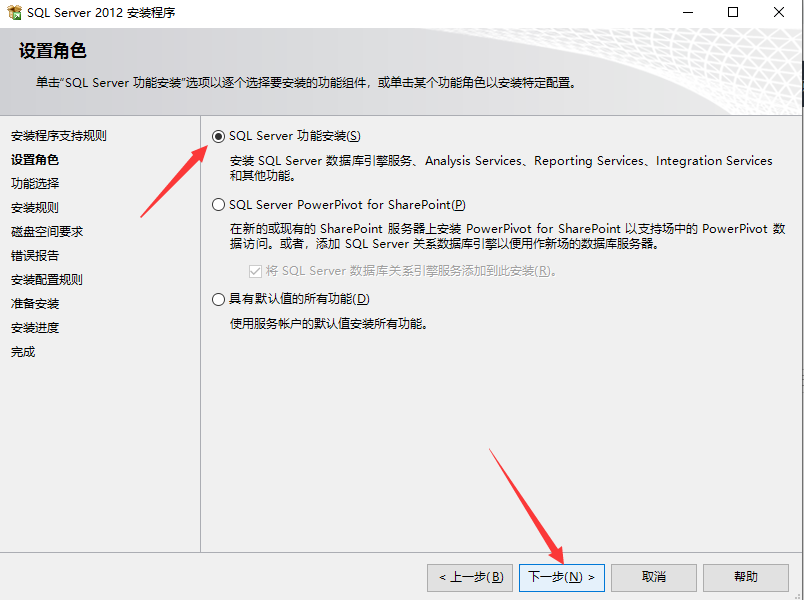
点击全选(一般数据库是默认安装在C盘系统盘,所以大部分都不能更改安装路径 所以路径那里是不可选的)

直接点击下一步
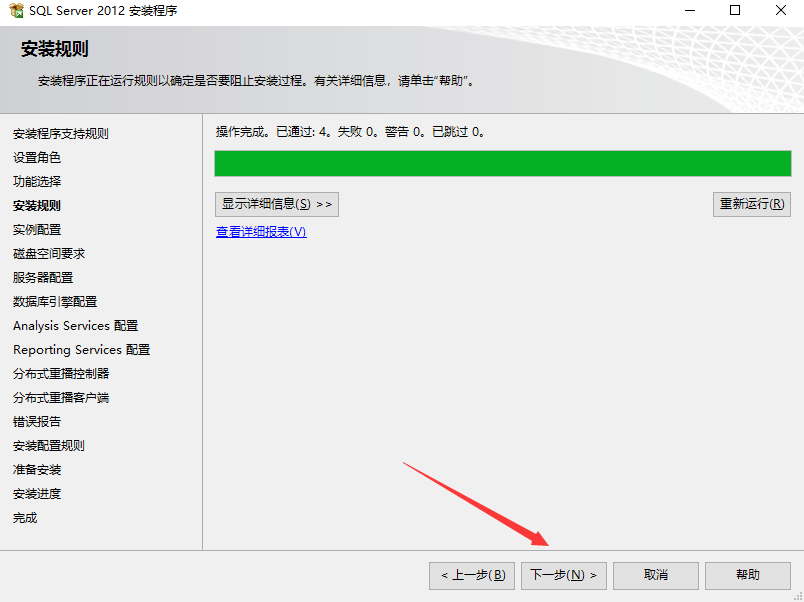
选择默认实例,一般都是用默认的服务名称 方便记忆启动服务时方便,也可以选择命名实例自定义实例名称,点击下一步
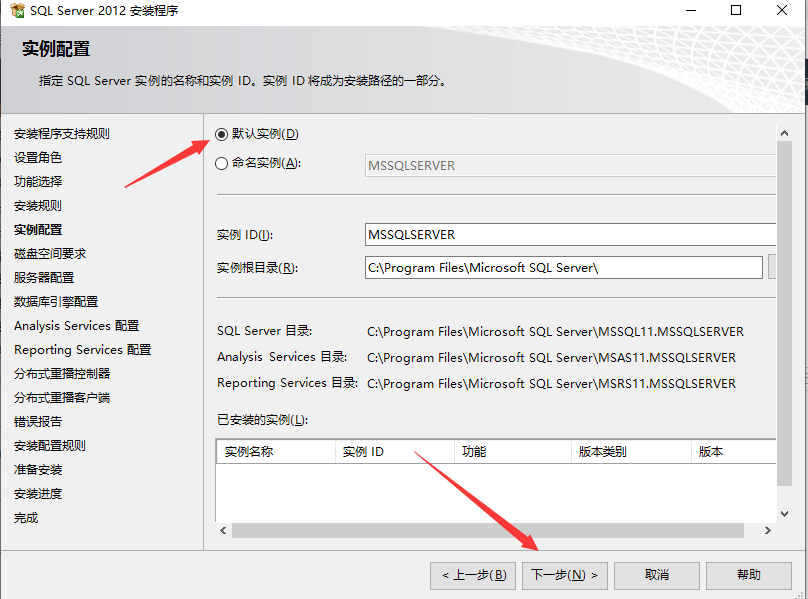
这里显示安装空间需求,点下一步
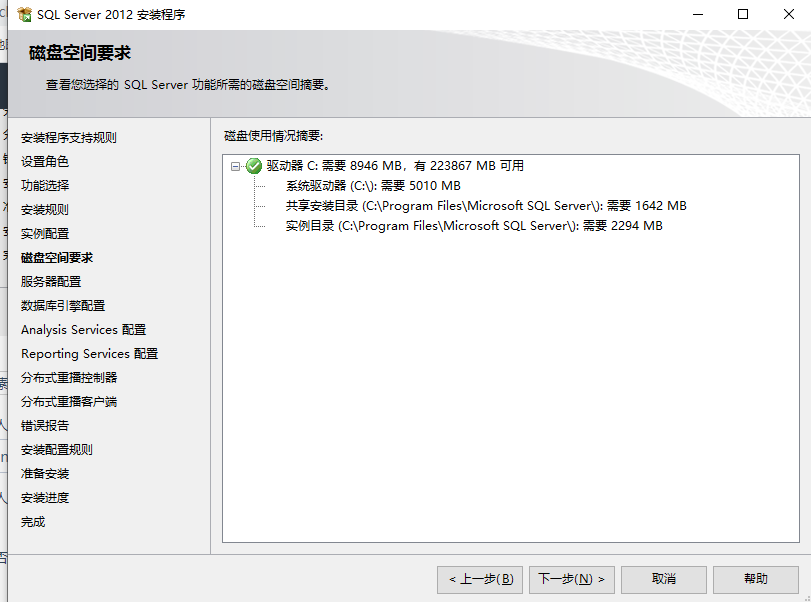
把手动选项改为自动,完成后点击下一步
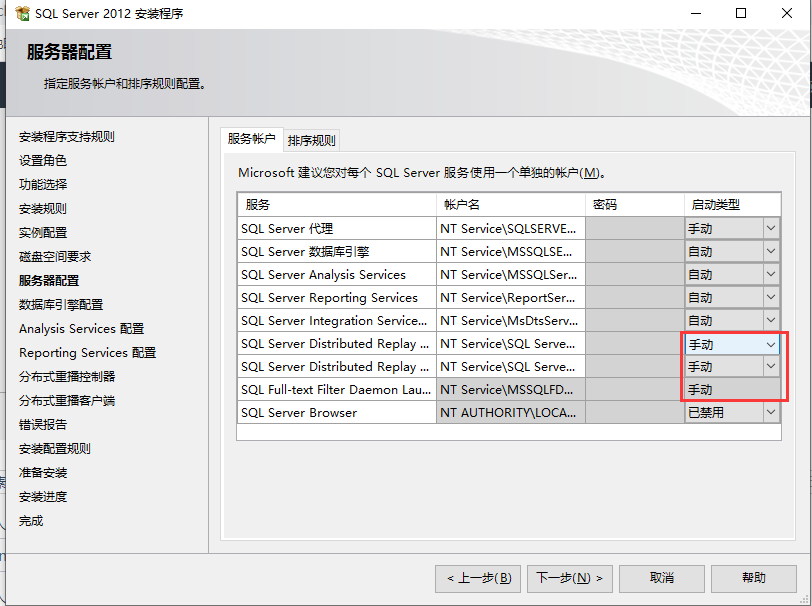
这一步至关重要,选择混合模式=>输入sa账号的密码,方便记忆建议简单设置(123,123456),然后点击下方的添加当前用户,完成后点击下一步
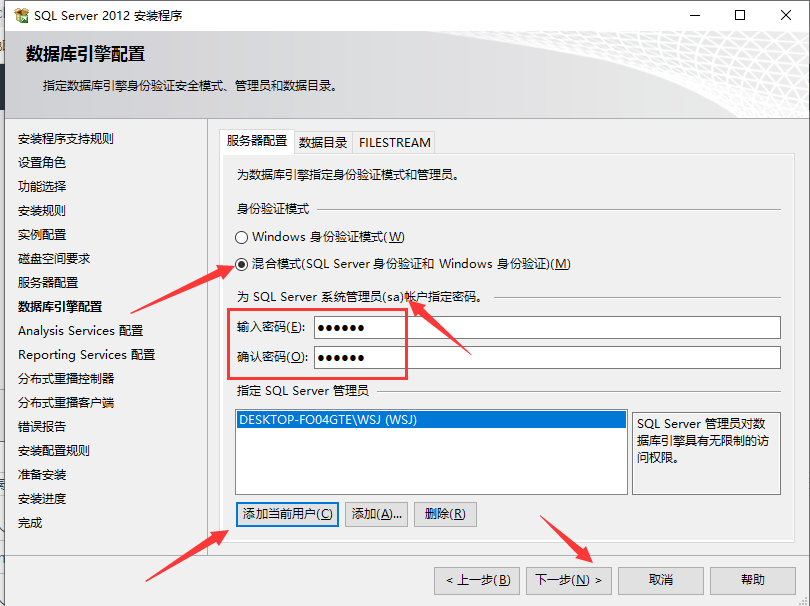
一样的操作点击添加当前用户,下一步
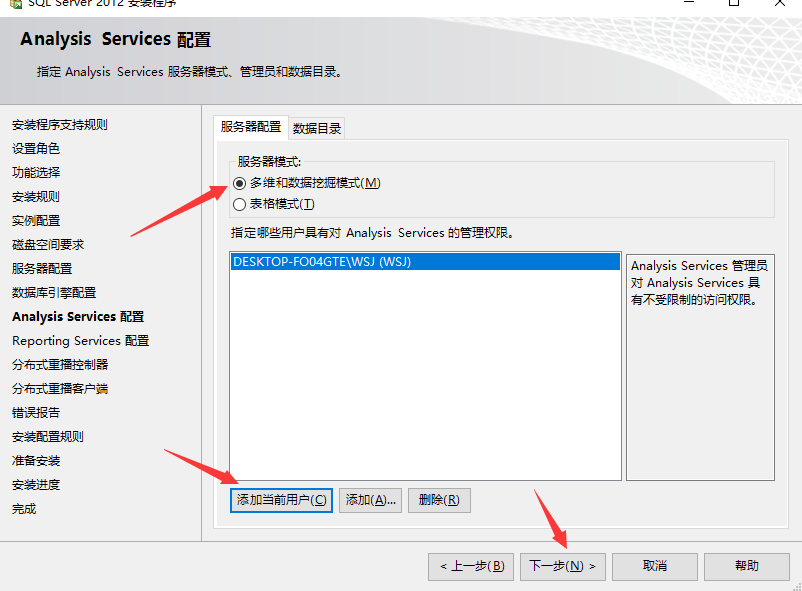
下一步
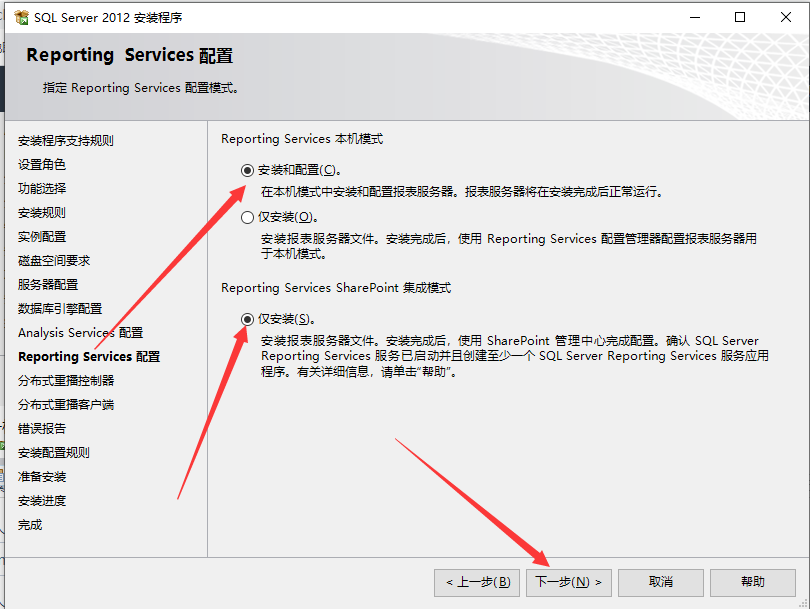
点击添加到当前用户,下一步
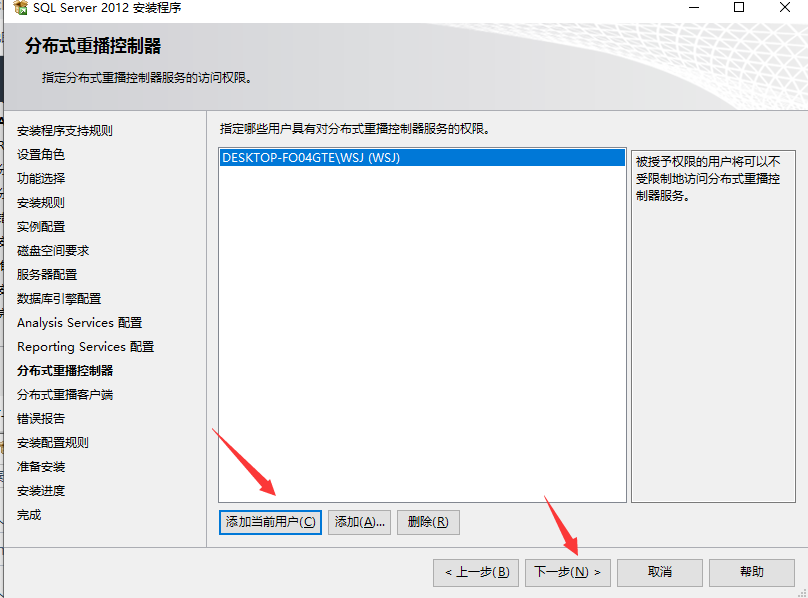
这里不用做任何操作,直接下一步
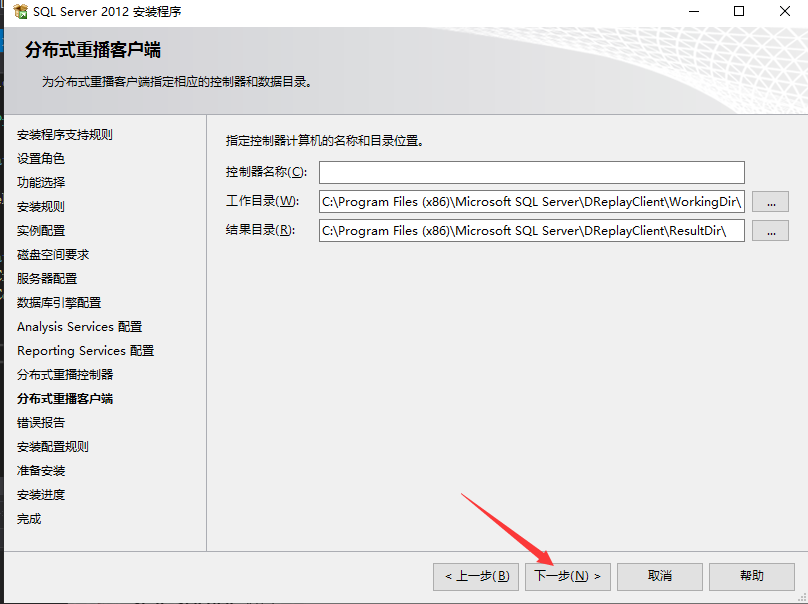
下一步
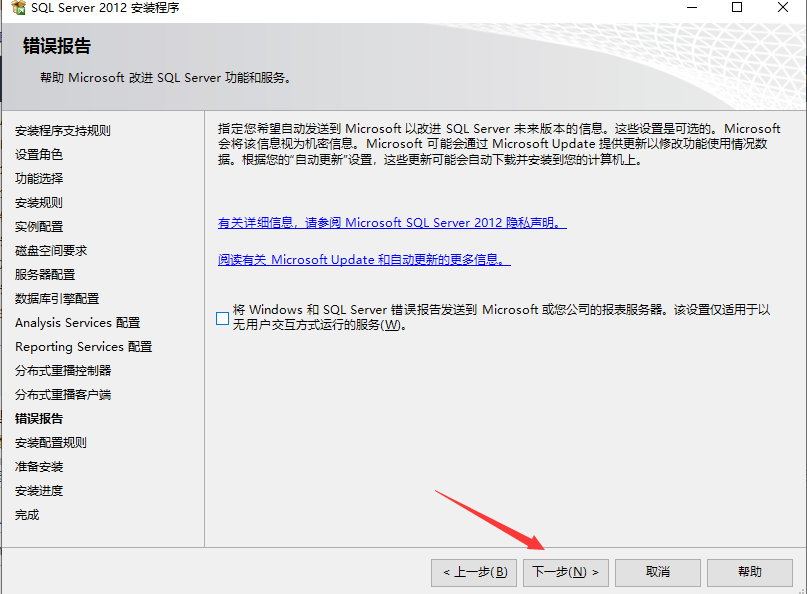
最后一步,直接安装
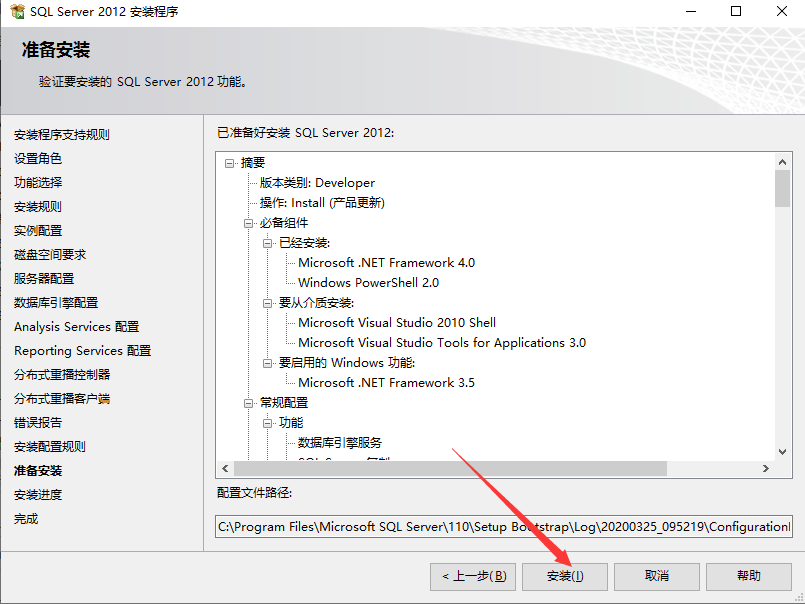
等待安装完成即可

评价



